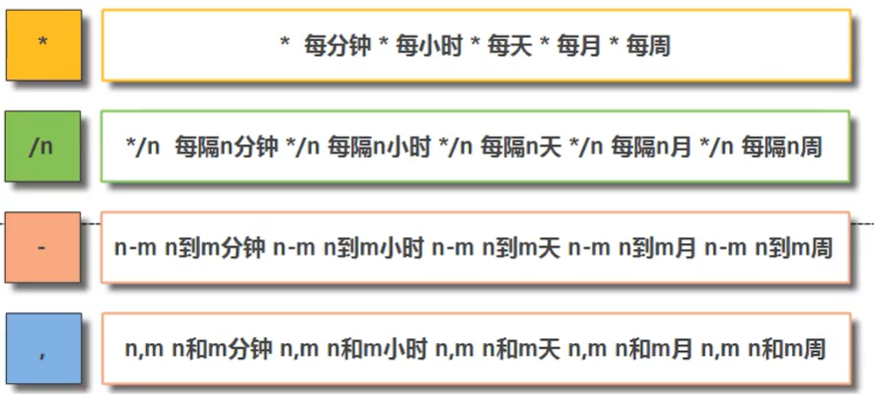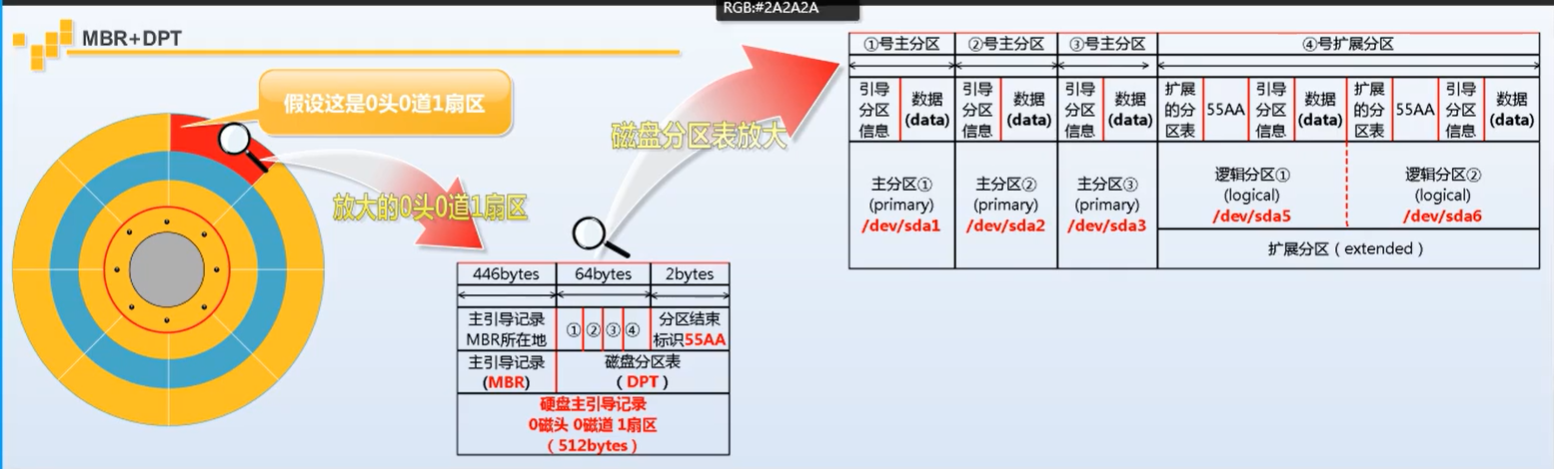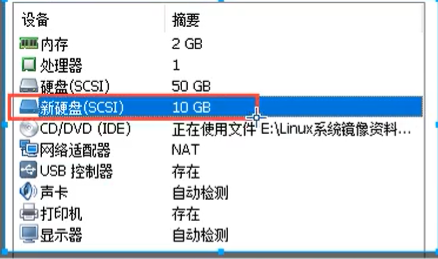28.系统启动流程:
0.回顾
1) awk命令概念说明
擅长取列 擅长统计分析日志
awk命令语法: awk [参数] '模式{动作}' 文件
awk执行原理: BEGIN{} END{}
2) awk实际解决了一些问题
awk匹配查询信息 ==grep
~ !~ 指定列进行匹配
awk匹配替换信息
gsub(/要替换的信息/,"替换的内容",将第几列进行替换)
awk匹配删除信息
awk '!/oldboy/'
3) awk统计分析能力
累加运算: i=i+1 i++
求和运算: i=i+$n
01 求出测试文件中 所有人第一次捐款的总额和第三次捐款总额
显示表头
第一总额 第三次总额
xxx xxxx
awk -F ":" 'BEGIN{print "第一次总额","第三次总额"};/.*/{print $2,$4}' awk_test.txt
[root@oldboyedu ~]# awk -F "[:]+" 'BEGIN{print "第一总额", "第二总额"}{sum+=$2;sum1+=$4}END{print sum, sum1}' awk_test.txt |column -t
第一次总额 第三次总额
2130 1661
1.常见面试题?
系统启动流程
centos6:
01. 加电自检
检查服务器硬件是否正常
02. MBR引导
读取磁盘的MBR存储记录信息,引导系统启动
03. grup菜单
选择启动的内核/进行单用户模式重置密码
04. 加载系统内核信息
可以更好的使用内核控制硬件
05. 系统的第一个进程运行起来 init (串行)
init进程控制后续各种服务的启动: 启动顺序 网络服务 sshd # 控制进程
06. 加载系统运行级别文件/etc/inittab
07. 初始化脚本运行/etc/rc.d/rc.sysinit
初始化系统主机名称 和 网卡信息
08. 运行系统特殊的脚本
服务运行的脚本
09. 运行mingetty进程
显示开机登录信息界面,自启动的进程
centos7:
01. 加电自检
检查服务器硬件是否正常
02. MBR引导
读取磁盘的MBR存储记录信息,引导系统启动
03. grup菜单
选择启动的内核/进行单用户模式重置密码
04. 加载系统内核信息
可以更好的使用内核控制硬件
05. 系统的第一个进程运行起来 systemd (并行)
服务启动的时候,同时一起启动
06. 读取系统启动文件
/etc/systemd/system/default.target
07. 读取系统初始化文件
/usr/lib/systemd/system/sysinit.target
08. 使服务可以开机自启动
/etc/systemd/system 加载此目录中的信息,实现服务开机自动启动
09. 运行mingetty进程
显示开机登录信息界面
29.用户管理:
1.用户管理章节
用户概念介绍:
管理员用户 root 0 权利至高无上
虚拟用户 nobody 1-999 管理进程 没家目录 不能登录系统
普通用户 oldboy 1000+ 权利有限
r read
w write
x execute
文件信息:
r 可以读文件的内容
w 可以编辑文件的内容
x 执行这个文件(脚本文件)
touch oldboy_root.txt -- 属主是root
touch oldboy.txt -- 属主是oldboy
其他用户oldgirl
环境准备:
[root@oldboyedu ~]# touch oldboy_root.txt
[root@oldboyedu ~]# ll oldboy_root.txt
-rw-r--r--. 1 root root 0 Apr 23 10:02 oldboy_root.txt
[root@oldboyedu ~]# touch oldboy.txt
[root@oldboyedu ~]# ll oldboy.txt
-rw-r--r--. 1 root root 51 Apr 23 10:02 oldboy.txt
[root@oldboyedu ~]# chown oldboy oldboy.txt
[root@oldboyedu ~]# ll oldboy.txt
-rw-r--r--. 1 oldboy root 51 Apr 23 10:02 oldboy.txt
[root@oldboyedu ~]# chmod 000 oldboy_root.txt
[root@oldboyedu ~]# chmod 000 oldboy.txt
[root@oldboyedu ~]# ll oldboy_root.txt
----------. 1 root root 0 Apr 23 10:02 oldboy_root.txt
[root@oldboyedu ~]# ll oldboy.txt
----------. 1 oldboy root 51 Apr 23 10:02 oldboy.txt
文件权限配置的结论:
01. root用户对所有文件有绝对的权限(默认有读写权限),只要有了执行权限,root用户可以无敌存在
02. 对于文件来说,写的权限和执行的权限,都需要有读权限配合
03. 如何想对文件进行操作,必须对文件赋予读的权限
目录信息:
r 读目录中的文件属性信息
w 可以在目录中添加或删除文件数据信息
x 是否可以进入到目录中
----------------------------# 读文件的原理------------------------
当目录赋予读的权限
[oldboy@oldboyedu ~]$ ll /home/oldboy/oldboy_dir/文件
ls: cannot access oldboy_dir/oldboy.txt: Permission denied
total 0
-????????? ? ? ? ? ? oldboy.txt
/ inode (5 r_x) -- block (home)
home inode (5 r_x) -- block (oldboy)
oldboy inode (7 rwx) -- block (oldboy_dir)
oldboy_dir inode (4 r--) -- block (目录中文件名称)
无法进入目录
oldboy.txt inode 目录中的文件inode信息无法获取,会显示文件属性信息为??? # 由于没有执行权限
第一步:先对/目录的inode属性信息进行判断,是否有home/,以及是否有权限操作
第二步:对home/的inode进行判断是否有oldboy/以及权限操作
第三步:对oldboy/的inode进行判断是否有oldboy_dir以及权限操作
第四布:对oldboy_dir/的inode进行判断是否有要查找的文件,以及权限
第五步:对文件的inode进行判断你是否有权限操作
-----------------------------------------------------------------
两个权限问题:
/oldboy/oldboy.txt
01. oldboy.txt 权限 rwx--xr-- 属主如何操作文件 其他用户可以如何操作这个文件
属主可以读写执行,属组可移植性,
目录权限配置的结论:
01. root用户对目录信息有绝对权限(读写执行)
02. 对于目录来说,写的权限和读的权限,都需要有执行权限配合
03. 如何想对目录进行操作,必须对目录赋予执行的权限
一个普通文件默认权限: 644 保证属主用户对文件可以编辑 保证其他用户可以读取文件内容
一个目录文件默认权限: 755 保证属主用户对目录进行编辑 保证其他用户可以读取目录中的信息,可以进入到目录中
文件目录数据设置权限的方法:
1) 根据用户信息进行设定 (属主 属组 其他用户)
属主-user u
属组-group g
其他用户-other o
chmod u+r/w/x u-r/w/x u=rw
chmod g+r/w/x u-r/w/x u=rw
chmod o+r/w/x u-r/w/x u=rw
2) 根据用户进行批量设定
数值设定:
[root@oldboyedu ~]# chmod 761 oldboy.txt
[root@oldboyedu ~]# ll oldboy.txt
-rwxrw---x. 1 root root 0 Apr 23 11:42 oldboy.txt
字符设定:
[root@oldboyedu ~]# chmod a=x oldboy.txt
[root@oldboyedu ~]# ll oldboy.txt
---x--x--x. 1 root root 0 Apr 23 11:42 oldboy.txt
问题一: 为什么创建的文件和目录权限一致
目录权限都是 755
文件权限都是 644
[root@oldboyedu ~]# umask # 由于这个值的影响创建文件和目录的权限总是一样的
0022
默认文件权限: 666 - 022 = 644
umask数值是奇数 666 - 033 = 633 + 11 = 644
umask数值是偶数 666 - 022 = 644
默认目录权限: 777 - 022 = 755
umask数值是奇数 777 - 033 = 744
umask数值是偶数 777 - 022 = 755
问题二: 如何永久修改umask信息
vim /etc/profile
if [ $UID -gt 199 ] && [ "`/usr/bin/id -gn`" = "`/usr/bin/id -un`" ]; then
umask 002
else
umask 022 --- 可以永久修改umask数值
fi
系统中的一个特殊的目录: /etc/skel 样板房 # 创建目录时会参考这个目录
[root@oldboyedu ~]# ll /etc/skel/ -a
total 24
drwxr-xr-x. 2 root root 62 Apr 11 2018 .
drwxr-xr-x. 81 root root 8192 Apr 23 12:11 ..
-rw-r--r--. 1 root root 18 Apr 11 2018 .bash_logout 当系统退出登录状态会执行的命令
-rw-r--r--. 1 root root 193 Apr 11 2018 .bash_profile 别名和环境变量(只针对某个用户) 家规
-rw-r--r--. 1 root root 231 Apr 11 2018 .bashrc 别名和环境变量(只针对某个用户) 家规
useradd oldgirl --> /home/oldgirl/ --> 目录中的数据内容会参考/etc/skel目录中的信息
/etc/skel目录作用:?
01. 目录中可以存储运维操作规范说明文件
02. 调整命令提示符信息
出现问题: 命令提示符: -bash-4.2$
-bash-4.2$ ll /etc/hosts
-rw-r--r--. 2 root root 192 Apr 15 12:19 /etc/hosts
-bash-4.2$ cp /etc/skel/.b* /home/new01/
-bash-4.2$ exit
logout
[root@oldboyedu ~]#
[root@oldboyedu ~]# su - new01
Last login: Tue Apr 23 12:23:36 CST 2019 on pts/2
2.总结:
1) 系统的开机流程 (centos6 centos7)
2) 系统用户概念
a 用户的分类
b 用户的权限(文件-权限 目录-权限)
读写数据原理
/ -- inode/block -- oldboy
c umask是什么? 控制文件或目录的默认权限
如何永久修改 ,在/etc/profile里面
3) 系统的特殊目录 /etc/skel (样板房)
30.用户创建删除相关:
0.回顾
1) 系统启动流程
1开机自检-2MBR引导???--3grub菜单(内核 进入单用户模式)---4加载内核
--->5启动系统的第一个进程init/systemd--->6自动加载系统运行级别
--->7加载初始化脚本--->8运行相应的自启动服务--->9加载显示登陆界面进程
2) 系统用户管理
a 用户的分类
b 数据文件权限说明(rwx)
文件权限:(更多关注一定要有read权限)
read 读文件内容的能力 (有了读文件block能力)
write 写文件内容的能力(有了读文件block能力) 重命名文件???
execute 执行文件的能力(脚本文件)
补充: 文件是否可以编辑查看,和上一级或上n级目录有关
读取文件数据原理 / oldboy/ oldboy01/ oldboy.txt
目录权限:(更多关注一定要有执行权限)
read 读取目录下文件属性信息
write 可以在目录中创建或删除数据
execute 可以切换进入到目录中
3) 文件数据权限修改方法
chmod u/g/o + - = rwx --- 针对不同用户进行设置
chmod a + - = rwx --- 全部用户统一设置权限
chmod 644 xxx --- 全部用户统一设置权限(更加灵活)
4) 文件的默认权限是如何设置
文件是: 644 666-umask(奇数+1)
目录是: 755 777-umask
umask(内置命令): 可以影响系统数据默认权限
umask如何永久设置
if [ $UID -gt 199 ] && [ "`/usr/bin/id -gn`" = "`/usr/bin/id -un`" ]
条件一
then
umask 002
else
umask 022
fi
$UID: 显示当前登录系统用户id数值
判断比较符号
-gt greater than >
-lt less than <
-eq equal ==
-ge greater && equal >=
-le less && equal <=
-ne not equal <>
/usr/bin/id -gn -- 显示当前用户的组名
/usr/bin/id -un -- 显示当前用户名称
if 判断的条件(有>100万) && 长得帅
then
娶到好看的女生
else
是个女的就行
fi
5) 特殊的目录: /etc/skel 样板房
用户家目录都参照样板房设计
用户家目录中特殊文件:
-rw-------. 1 oldboy oldgirl 1454 Apr 24 09:12 .bash_history --- 历史命令记录文件
曾经输入的历史命令保存位置:
01. 保存在内存中 histroy
history -c
02. 保存在磁盘文件中: .bash_history
-rw-------. 1 oldboy oldgirl 651 Apr 23 10:16 .viminfo --- vim样式设置
自动加载文件样式信息
#!/bin/bash
# 编写人: oldboy
# 编写时间: 2019
# 脚本作用:
1.系统中和用户相关的文件
/etc/passwd***** --- 记录系统用户信息文件
[root@oldboyedu oldboy]# head /etc/passwd
root :x :0 :0 :root :/root :/bin/bash
bin :x :1 :1 :bin :/bin :/sbin/nologin
daemon :x :2 :2 :daemon :/sbin :/sbin/nologin
adm :x :3 :4 :adm :/var/adm :/sbin/nologin
lp :x :4 :7 :lp :/var/spool/lpd :/sbin/nologin
01 02 03 04 05 06 07
第一列: 用户名
第二列: 用户密码信息
第三列: 用户的uid信息
第四列: 用户的gid信息
第五列: 用户的注释信息
mysql(manager database user)
www (manager web server)
第六列: 用户家目录信息
第七列: 用户登录系统方式
/bin/bash --- 通用的解释器
/usr/bin/sh --- 等价于/bin/bash
/usr/bin/bash
/sbin/nologin --- 无法登录系统
/usr/sbin/nologin
/etc/shadow* --- 系统用户密码文件
/etc/group* --- 组用户记录文件
/etc/gshadow* --- 组用户密码信息
2.系统用户相关命令
a 创建用户命令
useradd oldboy 普通用户被创建出来
-s 修改用户的登录方式:/sbin/nologin
-g 修改用户的主要的组信息
-G 修改用户的附属组信息
-c 修改用户的注释信息
-M 不创建家目录
-u 指定用户uid
useradd oldboy01 -M -s /sbin/nologin # 虚拟用户被创建出来
-M 不创建家目录
-s 指定使用的shell方式
[root@oldboyedu oldboy]# useradd Alex01 -M -s /sbin/nologin
[root@oldboyedu oldboy]# id Alex01
uid=1067(Alex01) gid=1067(Alex01) groups=1067(Alex01)
[root@oldboyedu oldboy]# grep Alex01 /etc/passwd
Alex01:x:1067:1067::/home/Alex01:/sbin/nologin
[root@oldboyedu oldboy]# ll /home/Alex01 -d
ls: cannot access /home/Alex01: No such file or directory
useradd Alex03 -u 2000 # -u指定uid大小
-u 指定用户uid数值信息
[root@oldboyedu oldboy]# id Alex03
uid=2000(Alex03) gid=2000(Alex03) groups=2000(Alex03)
useradd Alex04 -u 2001 -g Alex02 # -g指定用户组,数字名称都可以
-g 指定用户所属的主要组信息
[root@oldboyedu oldboy]# id Alex04
uid=2001(Alex04) gid=1068(Alex02) groups=1068(Alex02)
[root@oldboyedu oldboy]# useradd Alex05 -u 2002 -g 1068
[root@oldboyedu oldboy]# id Alex05
uid=2002(Alex05) gid=1068(Alex02) groups=1068(Alex02)
[root@oldboyedu oldboy]# useradd Alex07 -u 2004 -g Alex02 -G Alex03
-G 指定用户所属的附属组信息
[root@oldboyedu oldboy]# id Alex07
uid=2004(Alex07) gid=1068(Alex02) groups=1068(Alex02),2000(Alex03)
useradd mysql -s /sbin/nologin -M -c "manager database"
-c 添加指定用户注释说明信息
[root@oldboyedu oldboy]# grep mysql /etc/passwd
mysql:x:2005:2005:manager database:/home/mysql:/sbin/nologin
b 修改用户信息
usermod
-s 修改用户的登录方式:/sbin/nologin
-g 修改用户的主要的组信息
-G 修改用户的附属组信息
-c 修改用户的注释信息
-u 指定用户uid
[root@lala ~/dockerfile]# usermod -G "" xiaoming # 将除了自己的附加组删除
[root@lala ~/dockerfile]# id xiaoming
uid=1001(xiaoming) gid=1001(xiaoming) groups=1001(xiaoming)
修改用户shell信息
[root@oldboyedu oldboy]# usermod Alex02 -s /sbin/nologin
[root@oldboyedu oldboy]# grep Alex02 /etc/passwd
Alex02:x:1068:1068::/home/Alex02:/sbin/nologin
修改用户uid信息
[root@oldboyedu oldboy]# usermod Alex02 -u 3000
[root@oldboyedu oldboy]# id Alex02
uid=3000(Alex02) gid=1068(Alex02) groups=1068(Alex02)
c 删除用户信息
userdel
-r 彻底删除用户和家目录信息
userdel -r Alex04
-r 彻底删除用户以及用户的家目录
[root@oldboyedu oldboy]# ll /home/Alex04 -d
ls: cannot access /home/Alex04: No such file or directory
[root@oldboyedu oldboy]# useradd Alex04
总结:如果删除用户被其他用户加入了组,可能该用户的组未删除,当再次创建同名用户时可能会发出警告
d 用户密码设置方法
交互式设置密码
passwd oldboy
非交互设置密码
echo 123456|passwd --stdin oldboy
企业中设置密码和管理密码的方式
01. 密码要复杂12位以上字母数字及特殊符号
02. 保存好密码信息
keepass
密码保险柜,本地存储密码
lastpass
密码保险柜,在线存储密码
03. 大企业用户和密码统一管理(相当于活动目录AD)
openldap域
用户信息统一保存在一个用户管理服务器中 用户的家目录中的文件 用户密码 用户名称
04. 动态密码:动态口令,第三方提供自己开发也很简单。
e 创建用户所属组
groupadd 添加
groupmod 修改
groupdel 删除
31.文件权限相关:
1.用户属主属组设置命令
chown 修改属主和属组信息
[root@oldboyedu oldboy]# ll /etc/hosts
-rw-r--r--. 2 root root 192 Apr 15 12:19 /etc/hosts
[root@oldboyedu oldboy]# chown oldboy.root /etc/hosts
[root@oldboyedu oldboy]# ll /etc/hosts
-rw-r--r--. 2 oldboy root 192 Apr 15 12:19 /etc/hosts
chown -R 递归修改目录属主和属组信息 目录中的内容属主属组同样修改
[root@oldboyedu oldboy]# ll oldboy_dir -d
dr-xr-xr-x. 2 oldboy oldgirl 24 Apr 23 10:36 oldboy_dir
[root@oldboyedu oldboy]# touch oldboy_dir/root.txt
[root@oldboyedu oldboy]# ll oldboy_dir/root.txt
-rw-r--r--. 1 root root 0 Apr 24 11:29 oldboy_dir/root.txt
[root@oldboyedu oldboy]# id Alex01
uid=1067(Alex01) gid=1067(Alex01) groups=1067(Alex01)
[root@oldboyedu oldboy]# chown Alex01.Alex01 oldboy_dir
[root@oldboyedu oldboy]# ll oldboy_dir -d
dr-xr-xr-x. 2 Alex01 Alex01 40 Apr 24 11:29 oldboy_dir
[root@oldboyedu oldboy]# ll oldboy_dir/
total 0
-rw-r--r--. 1 root root 0 Apr 23 10:36 oldboy.txt
-rw-r--r--. 1 root root 0 Apr 24 11:29 root.txt
[root@oldboyedu oldboy]# chown -R Alex01.Alex01 oldboy_dir
[root@oldboyedu oldboy]# ll oldboy_dir -d
dr-xr-xr-x. 2 Alex01 Alex01 40 Apr 24 11:29 oldboy_dir
[root@oldboyedu oldboy]# ll oldboy_dir/
total 0
-rw-r--r--. 1 Alex01 Alex01 0 Apr 23 10:36 oldboy.txt
-rw-r--r--. 1 Alex01 Alex01 0 Apr 24 11:29 root.txt
32.用户查看相关:
1.用户信息查看命令
a id 显示用户信息命令 (uid gid)
b w 显示正在登陆系统的用户信息
[root@oldboyedu oldboy]# w
11:33:31 up 6:33, 1 user, load average: 0.00, 0.01, 0.05
USER TTY FROM LOGIN@ IDLE JCPU PCPU WHAT
root pts/0 10.0.0.1 08:55 3.00s 0.20s 0.00s w
01 02 03 04 05 06 07
01. 什么用户登录到了系统中
02. 登录的方式
pts/x 远程登录系统
tty1 本地登录 通过服务器登录系统
# 给其他登录用户发消息
[root@oldboyedu oldboy]# echo "请不要修改恢复hosts文件配置" >/dev/pts/1
03. 从哪连接的服务器
04. 登录时间
05. IDLE 空闲时间
06. 用户操作系统 消耗的CPU资源时间 当这个很大的时候,可能有死循环,或者耗时脚本
07. 用户在干什么
补充:
last和lastlog命令用于查看有哪些用户登录过主机
33.用户权限提升:
1.用户权限说明:
普通用户如何像root用户一些操作管理系统:
01. 直接切换到root账户下管理系统 篡权夺位
02. 直接修改要做的数据文件权限
03. root用户赋予了普通用户权利 大宝剑--sudo
sudo root用户授权一个能力给普通用户
a 怎么进行授权:
visudo
93 oldboy ALL=(ALL) /usr/sbin/useradd, /usr/bin/rm
b 如何验证oldboy已经获取了root用户能力
[oldboy@oldboyedu ~]$ sudo -l
We trust you have received the usual lecture from the local System
Administrator. It usually boils down to these three things:
#1) Respect the privacy of others.
#2) Think before you type.
#3) With great power comes great responsibility.
[sudo] password for oldboy:
User oldboy may run the following commands on oldboyedu:
(ALL) /usr/sbin/useradd, /usr/bin/rm
c 执行root用户可以执行的命令
[oldboy@oldboyedu ~]$ sudo useradd Alex06
useradd: user 'Alex06' already exists
[oldboy@oldboyedu ~]$ sudo useradd Alex07
useradd: user 'Alex07' already exists
[oldboy@oldboyedu ~]$ sudo useradd Alex08
[oldboy@oldboyedu ~]$ sudo rm -f /etc/hosts
34.sudo详细说明:
0.回顾
1) 用户相关的文件
/etc/passwd --- 系统用户记录文件
/etc/shadow --- 记录用户密码信息
/etc/group --- 用户组文件
/etc/gshadow --- 用户组密码文件
2) 用户相关的命令
useradd -u -g -G -M -s -c
usermod -u -g -G -s -c
userdel -r
groupadd
groupmod
groupdel
chown -R
id
w
3) 如何让普通用户获得root用户的能力
1) 直接切换用户为root su -
su - /su 有什么区别
su 部分环境变量切换用户有变化
su - 全部环境变量切换用户有变化
演示说明:
[oldboy@oldboyedu ~]$ env|grep oldboy
HOSTNAME=oldboyedu.com
USER=oldboy
MAIL=/var/spool/mail/oldboy
PATH=/usr/local/bin:/bin:/usr/bin:/usr/local/sbin:/usr/sbin:/home/oldboy/.local/bin:/home/oldboy/bin
PWD=/home/oldboy
HOME=/home/oldboy
LOGNAME=oldboy
说明: 默认当前登录系统用户为oldboy时,环境变量中会体现出oldboy用户信息
[oldboy@oldboyedu ~]$ su root
Password:
[root@oldboyedu oldboy]# env|grep root
HOME=/root
[root@oldboyedu oldboy]# env|grep oldboy
HOSTNAME=oldboyedu.com
USER=oldboy
PATH=/usr/local/bin:/bin:/usr/bin:/usr/local/sbin:/usr/sbin:/home/oldboy/.local/bin:/home/oldboy/bin
MAIL=/var/spool/mail/oldboy
PWD=/home/oldboy
LOGNAME=oldboy
说明: 当用户su命令切换用户,系统中环境变量信息部分会变为root,但更多信息为原有oldboy用户信息
[oldboy@oldboyedu ~]$ su - root
Password:
Last login: Thu Apr 25 08:51:40 CST 2019 on pts/0
[root@oldboyedu ~]# env|grep root
USER=root
MAIL=/var/spool/mail/root
PATH=/usr/local/sbin:/usr/local/bin:/sbin:/bin:/usr/sbin:/usr/bin:/root/bin
PWD=/root
HOME=/root
LOGNAME=root
说明: 当用户su -命令切换用户,系统中环境变量信息会全部切换为root
2) 直接修改文件的权限
rwx 属主信息
3) 让root用户将自己的部分能力赋予给普通 sudo
1.sudo功能配置说明
a 如何配置sudo权限信息:
visudo(推荐使用:语法检查功能) == vi /etc/sudoers
[root@oldboyedu ~]# visudo -c --- 配置好的文件语法检查
/etc/sudoers: parsed OK
扩展配置方法:
1) 授权单个命令或多个命令
/usr/sbin/useradd, /usr/bin/rm, ,
2) 授权单个命令目录或多个命令目录 (需要排除部分特权命令)
/usr/sbin/*, !/usr/sbin/visudo , /usr/bin/*
3) 不需要输入用户密码,可以直接sudo方式执行命令
NOPASSWD: /usr/sbin/*, !/usr/sbin/visudo , /usr/bin/*
b 如何查看确认配置
切换到授权的用户下(oldboy)
sudo -l
需要输入授权的用户密码(oldboy)
c 如何使用sudo功能
sudo 授权的命令
2.设置特殊权限位:
rwx -w- --x 系统文件数据的9个权限位 系统中实际应该有12个权限位
# setuid: 4
权限设置方法:
chmod u+s 文件信息
chmod 4755 文件信息
[root@oldboyedu ~]# ll /bin/cat
-rwsr-xr-x. 1 root root 54080 Apr 11 2018 /bin/cat # 权限位x被s替代,特殊权限位
在属主权限位多出s信息
总结: setuid权限位设置,将文件属主拥有的能力,分配给所有人(相当于在这个命令上,所有人的权限和属主相同,仅仅是这个命令)
# setgid: 2
[root@oldboyedu ~]# chmod g+s /bin/cat
[root@oldboyedu ~]# ll /bin/cat
-rwsr-sr-x. 1 root root 54080 Apr 11 2018 /bin/cat
[root@oldboyedu ~]# chmod 2755 /bin/cat
[root@oldboyedu ~]# ll /bin/cat
-rwxr-sr-x. 1 root root 54080 Apr 11 2018 /bin/cat
[root@oldboyedu ~]# chmod 6755 /bin/cat
[root@oldboyedu ~]# ll /bin/cat
-rwsr-sr-x. 1 root root 54080 Apr 11 2018 /bin/cat
总结: setgid权限位设置,将文件属组拥有的能力,分配给所有用户组
# sticky bit:粘滞位: (创建一个共享目录) 1
作用:
可以将不同用户信息放置到共享目录中,实现不同用户数据可以互相查看,但是不可以互相随意修改
设置方法:
chmod o+t 目录信息
chmod 1777 目录信息
系统中已经准备好了一个共享目录,权限位1777
[root@oldboyedu ~]# ll -d /tmp/
drwxrwxrwt. 10 root root 4096 Apr 25 09:35 /tmp/
总结: 普通用户拥有root用户能力
01. 直接切换用户 su - (*)
优势: 简单快捷
劣势: 风险太高(root权限泛滥)
02. 修改数据文件权限 9位权限位 属主信息
优势: 只针对某个数据文件进行修改 只针对某个用户进行授权
劣势: 需要了解权限位功能
03. 采用sudo提权方式
优势: 可以利用文件编辑指定用户有哪些指定权限 sa运维部门 dev开发人员
劣势: 配置规划复杂
04. 修改数据文件权限 3位权限位
优势: 设置权限简单方便
劣势: 设置好的权限所有用户都拥有
3.如何防范系统中的重要文件不被修改(root用户也不能修改)
给文件加上锁头:
目的: 使root用户也不能直接修改相应文件
设置方法:
chattr +i /etc/passwd
ll /etc/passwd
-rw-r--r--. 1 root root 4820 Apr 25 11:01 /etc/passwd
解锁方法:
chattr -i /etc/passwd
[root@oldboyedu ~]# ll /etc/passwd
-rw-r--r--. 1 root root 4820 Apr 25 11:01 /etc/passwd
[root@oldboyedu ~]# lsattr /etc/passwd
---------------- /etc/passwd
检查方法
[root@oldboyedu ~]# lsattr /etc/passwd
---------------- /etc/passwd
# 防止使用chattr
[root@oldboyedu ~]# mv /usr/bin/chattr /root
[root@oldboyedu root]# mv chattr change_i
35.定时任务:
1.定时任务概念(第一个服务)
作用:
1) 类似生活中闹钟
Alarmy 叫醒方式
01 关闭方式: 做算数题 2位数 乘法运算
02 关闭方式: 运动关闭 摇手机 5次
03 关闭方式: 拍照关闭 找个地方拍照
2) 可以自动完成操作命令
夜里备份数据(访问量不大) 白天(访问量也少-游戏)
cp /data /backup
自动清理磁盘
自动的进行时间同步更新 ntpdate xxx
软件种类:
cronie 实现定时任务功能*****
atd 实现定时任务功能 只能一次设置定时功能
anacron 实现定时任务功能 应用在家用电脑 7*24服务器
检查软件是否安装 cronie
[root@oldboyedu ~]# rpm -qa cronie
cronie-1.4.11-19.el7.x86_64
[root@oldboyedu ~]# rpm -ql cronie
/etc/cron.deny
/bin/crontab
rpm -ql "" 查看软件包下的所有文件
rpm -qa "" 查看是否有这个软件包
rpm -qf "" 查看命令属于那个软件包
rpm -e "" 卸载软件包 不要使用yum remove卸载会将依赖的包也卸载
rpm -ivh 软件包.rpm --- 手动安装软件
-i install 安装
-v 显示过程信息
-h human 以人类可读方式显示信息
说明: 无法解决软件依赖关系
补充说明: 如何让linux和windows主机之间传输数据
yum install -y lrzsz
在linux上进行操作
rz -y 从windows上下载重要数据信息
sz -y 数据信息 从linux上上传重要数据到windows
定时任务实现方法:
日志文件需要定期进行切割处理?
周一 secure 100M
周二(00:00) mv secure secure-`date +%F` 100M 切割后的文件
touch secure
系统特殊目录:
系统定时任务周期:每小时 控制定时任务目录:/etc/cron.hourly
系统定时任务周期:每一天 控制定时任务目录:/etc/cron.daily 00:00-23:59
系统定时任务周期:每一周 控制定时任务目录:/etc/cron.weekly 7天
系统定时任务周期:每个月 控制定时任务目录:/etc/cron.monthly 30 28 31
用户定时任务
每天的02:30进行数据备份???
a 用户定时任务查看 crontab -l(list)
说明: 列表查看定时任务信息(cron table)
b 用户定时任务编辑 crontab -e(edit)
说明: 编辑配置定时任务信息
# 每个用户设置的定时任务会在/var/spool/cron/下生成对应的目录
crontab -e 编写定时任务 vi /var/spool/cron/ 定时任务配置文件保存目录
/var/spool/cron/root root用户设置的定时任务配置文件
/var/spool/cron/oldboy oldboy用户设置的定时任务配置文件
visudo 对普通用户提权 vi /etc/sudoers
36. 定时任务编写方法:
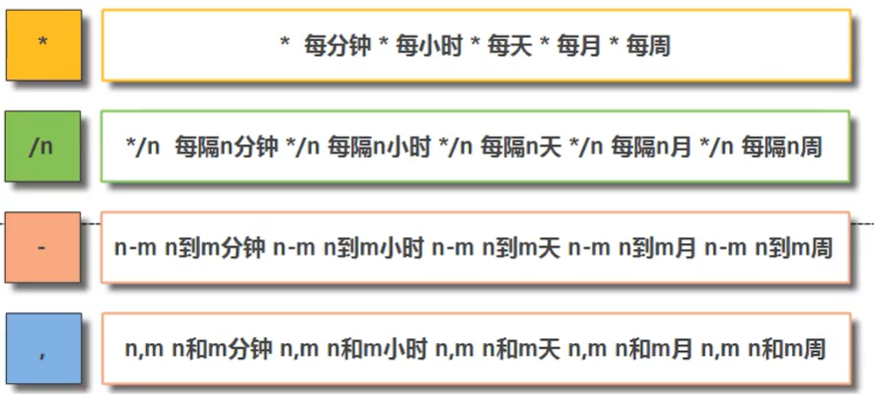
1. 定时任务实际编写方法
a 定时任务服务环境准备
定时任务服务是否启动/是否开机自动启动
[root@oldboyedu ~]# systemctl status crond
● crond.service - Command Scheduler
Loaded: loaded (/usr/lib/systemd/system/crond.service; enabled; vendor preset: enabled)
Active: active (running) since Tue 2019-04-23 09:15:43 CST; 2 days ago
Main PID: 905 (crond)
CGroup: /system.slice/crond.service
└─905 /usr/sbin/crond -n
Apr 23 09:15:43 oldboyedu.com systemd[1]: Started Command Scheduler.
Apr 23 09:15:43 oldboyedu.com systemd[1]: Starting Command Scheduler...
Apr 23 09:15:43 oldboyedu.com crond[905]: (CRON) INFO (RANDOM_DELAY will be scaled with factor 30% if used.)
Apr 23 09:15:43 oldboyedu.com crond[905]: (CRON) INFO (running with inotify support)
b 实际编写定时任务
配置方法: crontab -e
编写语法规范: /etc/crontab
# Example of job definition:
# .---------------- minute (0 - 59)
# | .------------- hour (0 - 23)
# | | .---------- day of month (1 - 31)
# | | | .------- month (1 - 12) OR jan,feb,mar,apr ...
# | | | | .---- day of week (0 - 6) (Sunday=0 or 7) OR sun,mon,tue,wed,thu,fri,sat
# | | | | |
# * * * * * user-name command to be executed
* * * * * 具体做什么事情
分 时 日 月 周
写法:
01. 用数值表示时间信息
00 02 * * * 备份文件
02. 利用特殊符号表示时间信息
* * * * * 备份文件
每分钟 每小时 每天 每月 每周
PS: 定时任务最短执行的周期为每分钟
*/5 */5 */5 # 每隔5分钟 每隔5小时
01-05 02 * * * # 指定连续的时间信息
01到05 02 * * *
00 14,20 * * * # 指定不连续的时间信息
测验01: 每天下午02:30分钟 起来学习
30 14 * * *
测验02: 每隔3天 夜里2点 执行数据备份
00 02 */3 * *
测验03: 00/10 01,03 * * * ???
01点 每隔10分钟
03点 每隔10分钟
每天 凌晨1点和凌晨3点 每隔10分钟0点整 --> 01:00 03:00
测验04: */10 01-03 * * *
测验05: * 01,03 * * * ???
测验06: * 01-03 * * *
测验07: 00 02 28 */2 6 ???
02:00 28 每隔两个月 星期6
结论:
01. 在写时间信息的时候, 如果想表示每隔多久执行什么任务
/上面尽量用*号表示, 不要写具体数值
02. 时间信息由左到右依次书写, 尽量不要跳步
03. 当编写定时任务时,日期信息不要和星期信息同时出现
补充说明:
20/10 01,03 * * *
01:20 01:30 01:40 01:59
03:00 03:59
c 实际编写定时任务
1) 每天凌晨两点备份 /data目录到 /backup
第一个历程: 写上时间信息
00 02 * * *
第二个历程: 写上完成任务的具体命令
cp -a /data /backup
第三个历程: 编写定时任务
crontab -e
00 02 * * * cp -a /data /backup
定时任务排查方法:
01. 检查是否有定时任务配置文件
cat /var/spool/cron/root
00 02 * * * cp -a /data /backup
02. 检查定时任务日志文件
ll /var/log/cron
-rw-------. 1 root root 14050 Apr 25 15:49 /var/log/cron
日志信息说明
Apr 25 15:53:22 oldboyedu crontab[3893]: (root) BEGIN EDIT (root)
Apr 25 15:54:06 oldboyedu crontab[3934]: (oldboy) BEGIN EDIT (oldboy)
Apr 25 15:54:48 oldboyedu crontab[3893]: (root) REPLACE (root)
Apr 25 15:54:48 oldboyedu crontab[3893]: (root) END EDIT (root)
Apr 25 15:55:01 oldboyedu crond[905]: (root) RELOAD (/var/spool/cron/root)
Apr 25 15:55:01 oldboyedu CROND[3939]: (root) CMD (cp -a /data /backup)
Apr 25 15:55:01 oldboyedu CROND[3937]: (root) MAIL (mailed 55 bytes of output but got status 0x004b#012)
执行时间 主机名 编辑定时任务 以什么用户编辑或执行定时任务/干了什么事情 执行定时任务
2.定时任务编写注意事项:(规范)
1) 编写定时任务要有注释说明
2) 编写定时任务路径信息尽量使用绝对路径
3) 编写定时任务命令需要采用绝对路径执行 /usr/sbin/useradd
命令执行成功条件:
useradd ---> $PATH ---> /sbin/useradd ---> 命令执行成功
定时任务执行时,识别的PATH信息只有: /usr/bin:/bin
useradd命令--->usr/sbin/useradd
4) 编写定时任务时,可以将输出到屏幕上的信息保存到黑洞中,避免占用磁盘空间
* * * * * sh test.sh &>/dev/null
说明: 定时任务中执行命令,如果产生输出到屏幕的信息,都会以邮件方式告知用户
/var/spool/mail/root 不断变大占用磁盘空间 占用的block空间
解决方法: 将邮件服务关闭
systemctl stop postfix
/var/spool/postfix/maildrop/ 不断产生小文件占用磁盘空间 占用的inode空间
解决方法: 删除小文件
rm -f /var/spool/postfix/maildrop/*
systemctl start postfix
5) 编写定时任务, 尽量不要产生屏幕输出信息
cp -a /data /backup
tar zcvf /backup/data.tar.gz /data 有信息输出
cd /
tar zcf /backup/data.tar.gz ./data 没有信息输出
# tar zcvf /backup/data.tar.gz /data &>/dev/null
6) 当需要多个命令完成一个定时任务需求时,可以利用脚本编写定时
vim backup.sh
cp -a /data /backup
tar zcvf /backup/data.tar.gz /data
crontab -e
# xxxxx
* * * * * /bin/sh /server/scripts/backup.sh &>/dev/null
7) 时间需要转义
* * * * * /bin/date "+\%F \%T" >> /oldboy/time.txt 2>&1
项目经验: 在校的项目
01 企业项目: 全网备份项目(定时任务)
37.磁盘管理:
0.回顾
1) 系统用户权限
a 利用sudo方式进行普通用户提权
b 利用linux系统特殊权限位配置普通用户权限
setuid: (4XXX)将文件数据的属主权限,赋予其他所有的用户
setuid权限一般赋予二进制的命令文件或者一些可执行的脚本文件
补充: 脚本如何执行:
01. 借助解释器命令执行脚本
sh /server/scripts/xxx.sh
python /server/scripts/xxx.py
02. 直接还行脚本(当成命令执行)
将脚本文件赋予执行权限
/server/scripts/xxx.sh
/server/scripts/ --> PATH
xxx
setgid: (2XXX)将文件数据的属组权限,赋予其他所有的用户
粘滞位: 常见一个共享目录 共享数据只能互相查看 不能互相随意修改
2) 系统中重要数据信息如何加锁
chattr +i 文件信息
chattr -i 文件信息
lsattr 文件信息
3) 定时任务实现方式
01. 系统自带定时任务 (4个特殊的目录)ls /etc/cron*
[root@lala ~/dockerfile/n1]# cat /etc/cron
cron.d/ cron.daily/ cron.deny cron.hourly/ cron.monthly/ crontab cron.weekly/
02. 用户自己设定定时任务 (一个命令 crontab 三个文件 日志文件 配置文件 黑名单文件)
/var/log/cron 日志文件
/etc/cron.deny 黑名单
/etc/cron.allow 白名单(白名单设定后,黑名单就失效)
4) 定时任务配置方法:
crontab -e
* * * * * 命令信息
定时时间信息
时间的表示方法:
直接用数值表示: 00 02 * * *
可以用符号表示: * */n n,m n-m
***注意: 星期信息不要和日期信息同时设置
5) 定时任务编写的注意事项:
1) 定时任务编写时需要加注释信息
2) 文件的路径尽量采用绝对路径
3) 命令信息最好也要用绝对路径
4) 编写定时任务尽量在后面加上重定向黑洞 &>/dev/null
定时任务中有输出到屏幕上的信息:
如果开启邮件服务 postfix: 输出的信息 >> /var/spool/mail/root block空间不足
如果关闭邮件服务 postfix: 输出的信息 >> /var/spool/postfix/maildrop/小文件 inode空间不足
5) 尽可能让命令不要产生正确或错误的输出信息
tar zcvf --> tar zcf
6) 多个定时任务命令,最好使用脚本实现
7) 定时任务中无法识别任务中的一些特殊符号
解决方式一: 利用转义符号
* * * * * /bin/date "+\%F \%T" >/tmp/time.txt
解决方式二: 利用脚本编写任务
vim /oldboy/date.sh
/bin/date "+%F %T"
* * * * * /bin/sh /oldboy/date.sh &>/dev/null
1.磁盘管理层次说明
磁盘的结构体系
01. 磁盘的物理结构 (外部结构 内部结构:如何存储数据) 工作原理(先切换磁头 让磁头镜像运动) OK
02. 磁盘阵列说明 (raid0 raid1 raid5 raid10 raid01)
磁盘阵列如何配置
配置LVM L 逻辑 v 卷组 M 管理 逻辑卷管理 --> 实现可以随意调整磁盘分区大小
03. 磁盘分区概念
给容量较小的磁盘进行分区: 小于2T fdisk
给容量较大的磁盘进行分区: 大于2T parted
04. 磁盘格式化操作(创建文件系统)
05. 磁盘维护管理知识(如何使用磁盘 挂载使用)
2.按照磁盘管理层次详细了解磁盘知识
磁盘的外部结构: 看的见摸得到的结构
组成部分
a 磁盘主轴 决定磁盘转速(rpm-round per minute)
家用磁盘转速 7200 rpm 5400 rpm
企业磁盘转速 15k rpm 10k rpm
b 磁盘盘片 用于存储数据
c 磁盘磁头 用于读取数据
d 磁盘接口 用于连接主板 用于连接阵列卡
磁盘的内部结构: 看不见的结构信息
组成部分:
a 磁盘(Disk)
b 磁头(Head)
作用说明:用来写入和读取数据的
特点说明:盘面数量等于磁头数量
工作原理:采用径向运动读写数据
c 磁道(Track)
作用说明:用来存储用户数据
特点说明:由多个同心圆组成
存储计数:最外面同心圆为0磁道
工作原理:磁盘默认按照磁道寻找数据
重点原理:磁头径向运动为机械运动(寻道) 性能小于固态硬盘(芯片)
原理特点:磁头机械运动较慢
d 扇区(Sector)
作用说明:用来存储用户数据
特点说明:磁盘存储最小单位
存储计数:默认磁盘扇区从1扇区开始,扇区大小为512字节
系统存储最小单位是block
e 柱面(Cylinder)
作用说明:用来存储用户数据
特点说明:不同盘面上相同的磁道组成(圆柱体)
工作原理:磁盘默认按照柱面进行读写
重点原理:磁头之间的切换为电子切换
原理特点:磁头电子切换较快
f 单元块(Units)
作用说明:用来存储用户数据
特点说明:表示单个柱面大小
3. 磁盘层次结构详细说明--磁盘阵列raid
阵列有什么用?
1) 提高磁盘存储效率
2) 提高磁盘存储安全
3) 提高磁盘存储容量
阵列的配置方法:
raid 0 存储数据效率高 存储安全性低(将数据分成两部分,分别存储在两块磁盘)
raid 1 存储数据效率低 存储安全性高(两块磁盘都存储相同的数据)
raid 5 存储数据效率较高 存储安全性较高(最少三块磁盘,数据(只能三份不管磁盘多少)分成三份,通过其中的两份可以对出剩下的数据,分别储存在三块磁盘)
说明: 至少有3块磁盘 raid5阵列中只能最多坏一块磁盘 损耗一块磁盘的容量
300G 300G 300G --> raid5 --> 600G 存储大小等于两块磁盘的总和
LVM 实现分区可以弹性缩融 和 扩容
raid01
ibm阵列卡配置图解:https://baijiahao.baidu.com/s?id=1660694650150042596
4.磁盘层次结构详细说明--磁盘分区方法
预备知识:
a 系统启动引导记录--
MBR引导记录 用于引导磁盘空间小于2T
GPT引导记录 用于引导磁盘空间大于2T
b 分区方式
情况一:
可以划分4个主分区 /dev/sda /dev/sda1 .. sda4 mount /dev/sda1 /mnt
情况二:
可以划分3个主分区 /dev/sda /dev/sda1 .. sda3
可以划分1个扩展分区 扩展分区无法直接使用
需要在扩展分区基础上划分逻辑分区: /dev/sda5 /dev/sda6 ...
38.磁盘分区:
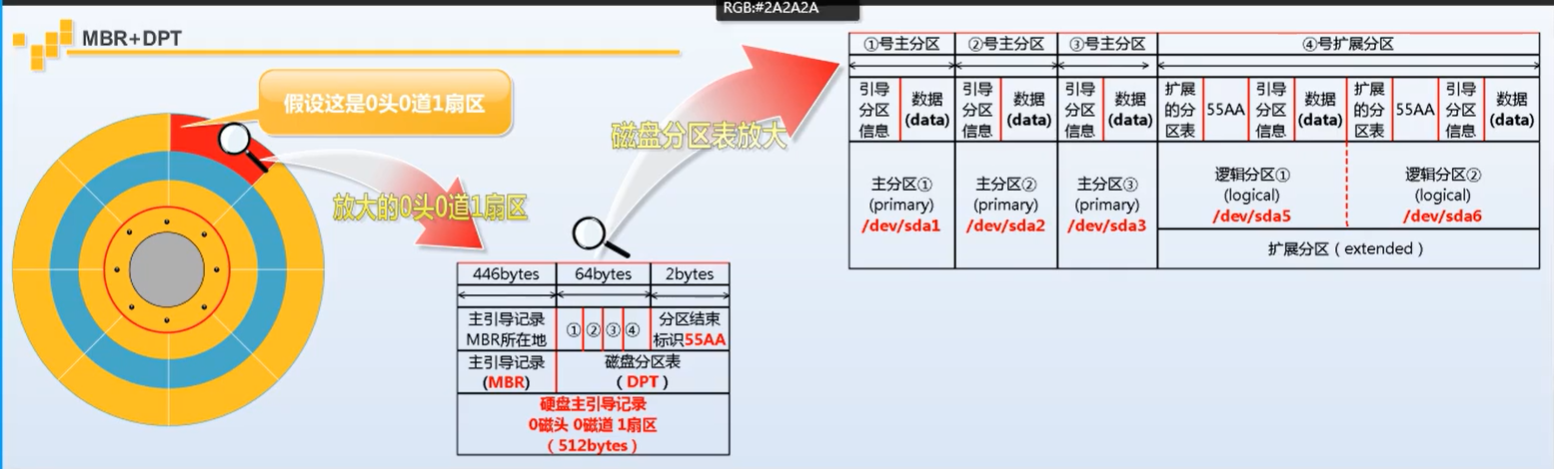
0.回顾
1) 磁盘的层次结构
1. 物理层次结构: 磁盘外部和内部结构
2. 磁盘的阵列/LVM: 将多块硬盘整合为一块 LVM是实现分区弹性缩容和扩容
3. 磁盘分区方法
4. 磁盘格式化操作: 创建文件系统
5. 磁盘挂载使用:
1.分区介绍
1) 磁盘分区方法 (备份服务器 存储服务器 数据库服务器) OK fdisk parted
2) 实现挂载使用 (实现开机自动挂载 /etc/fstab /etc/rc.local) ok
3) swap分区如何调整大小 (案例: java程序比较耗费内存 临时增加swap空间)
4) 企业常见问题: 磁盘空间满了如何处理
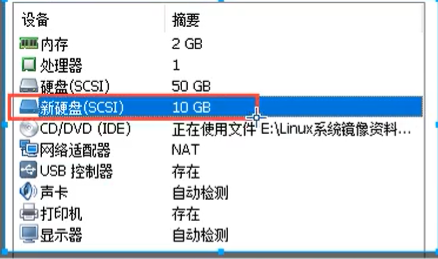
2.磁盘层次结构--磁盘分区方法
情况一: 磁盘分区实践--磁盘小于2T
第一个里程: 准备磁盘环境
准备了一块新的10G硬盘
第二个里程: 在系统中检查是否识别到了新的硬盘
检查是否有新的磁盘存储文件
[root@oldboyedu ~]# ll /dev/sdb
brw-rw----. 1 root disk 8, 16 Apr 28 08:54 /dev/sdb
第三个里程: 对磁盘进行分区处理(fdisk-- 进行分区处理 查看分区信息)
fdisk -l --- 查看分区信息
[root@oldboyedu ~]# fdisk /dev/sdb
Welcome to fdisk (util-linux 2.23.2).
Changes will remain in memory only, until you decide to write them.
Be careful before using the write command.
Device does not contain a recognized partition table
Building a new DOS disklabel with disk identifier 0x6c918c6d.
Command (m for help): 可以对磁盘进行分区了
Command action
d delete a partition *****
删除分区
g create a new empty GPT partition table
创建一个新的空的GPT分区表(可以对大于2T磁盘进行分区)
l list known partition types
列出可以分区的类型???
m print this menu
输出帮助菜单
n add a new partition *****
新建增加一个分区
p print the partition table *****
输出分区的结果信息
q quit without saving changes
不保存退出
t change a partition's system id
改变分区的系统id==改变分区类型(LVM 增加swap分区大小)
u change display/entry units
改变分区的方式 是否按照扇区进行划分
w write table to disk and exit *****
将分区的信息写入分区表并退出==保存分区信息并退出
开始分区:
a 规划分4个主分区 每个分区1G
分区操作过程
Command (m for help): n # 表示新建分区
Partition type:
p primary (0 primary, 0 extended, 4 free)
e extended
Select (default p): p # 表示选择主分区
Partition number (1-4, default 1): 1
First sector (2048-20971519, default 2048): # 开始的这一步可以直接回车
Using default value 2048
Last sector, +sectors or +size{K,M,G} (2048-20971519, default 20971519): +1G # 结束的需要填写到哪里
Partition 1 of type Linux and of size 1 GiB is set
分区操作检查:
Command (m for help): p # 查看分区情况
Disk /dev/sdb: 10.7 GB, 10737418240 bytes, 20971520 sectors
Units = sectors of 1 * 512 = 512 bytes
Sector size (logical/physical): 512 bytes / 512 bytes
I/O size (minimum/optimal): 512 bytes / 512 bytes
Disk label type: dos
Disk identifier: 0x3069f1dd
Device Boot Start End Blocks Id System
/dev/sdb1 2048 2099199 1048576 83 Linux
/dev/sdb2 2099200 4196351 1048576 83 Linux
/dev/sdb3 4196352 6293503 1048576 83 Linux
/dev/sdb4 6293504 8390655 1048576 83 Linux
Command (m for help): n # 已经有四个分区了,所以在按n就会不让你分区
If you want to create more than four partitions, you must replace a
primary partition with an extended partition first.
b 规划分3个主分区 1个扩展分区 每个主分区1G 剩余都给扩展分区
删除分区
Command (m for help): d # 删除分区
Partition number (1-4, default 4): 1 # 选择分区id
Partition 1 is deleted
创建逻辑分区
Command (m for help): p
Disk /dev/sdb: 10.7 GB, 10737418240 bytes, 20971520 sectors
Units = sectors of 1 * 512 = 512 bytes
Sector size (logical/physical): 512 bytes / 512 bytes
I/O size (minimum/optimal): 512 bytes / 512 bytes
Disk label type: dos
Disk identifier: 0x3069f1dd
Device Boot Start End Blocks Id System
/dev/sdb1 2048 2099199 1048576 83 Linux
/dev/sdb2 2099200 4196351 1048576 83 Linux
/dev/sdb3 4196352 6293503 1048576 83 Linux
/dev/sdb4 6293504 20971519 7339008 5 Extended # 有了扩展分区才能逻辑分区,这个时候你的扩展分区才能使用,否则无法利用扩展分区存储
Command (m for help): n # 这个时候三个主分区+一个扩展分区已经分好了,n就会产生逻辑分区
All primary partitions are in use
Adding logical partition 5
First sector (6295552-20971519, default 6295552):
Using default value 6295552
Last sector, +sectors or +size{K,M,G} (6295552-20971519, default 20971519): +1G # 设置大小
Partition 5 of type Linux and of size 1 GiB is set
Command (m for help): p
Disk /dev/sdb: 10.7 GB, 10737418240 bytes, 20971520 sectors
Units = sectors of 1 * 512 = 512 bytes
Sector size (logical/physical): 512 bytes / 512 bytes
I/O size (minimum/optimal): 512 bytes / 512 bytes
Disk label type: dos
Disk identifier: 0x3069f1dd
Device Boot Start End Blocks Id System
/dev/sdb1 2048 2099199 1048576 83 Linux
/dev/sdb2 2099200 4196351 1048576 83 Linux
/dev/sdb3 4196352 6293503 1048576 83 Linux
/dev/sdb4 6293504 20971519 7339008 5 Extended
/dev/sdb5 6295552 8392703 1048576 83 Linux
需求: 划分2个主分区 划分2个逻辑分区
sdb1 2G
sdb2 2G
sdb5 3G
sdb6 1G
第四个里程: 保存退出,让系统可以加载识别分区信息 # 按w保存分区的操作
让系统可以加载识别分区文件
partprobe /dev/sdb
情况二: 磁盘分区实践--磁盘大于2T
第一个里程: 准备磁盘环境
虚拟主机中添加一块3T硬盘
第二个里程: 使用parted命令进行分区
parted /dev/sdc
[root@lala ~]# parted /dev/sda
GNU Parted 3.1
Using /dev/sda
Welcome to GNU Parted! Type 'help' to view a list of commands.
(parted) help # 显示帮助信息
mklabel,mktable LABEL-TYPE create a new disklabel (partition table)
创建一个分区表 (默认为mbr)
print [devices|free|list,all|NUMBER] display the partition table, available devices, free space, all found
partitions, or a particular partition
显示分区信息
mkpart PART-TYPE [FS-TYPE] START END make a partition
创建一个分区
quit exit program
退出分区状态
rm NUMBER delete partition NUMBER
删除分区
(parted) mklabel gpt # 修改磁盘分区类型
(parted) print # 显示分区信息,同时可以查看分区类型 Partition Table: gpt
(parted) mkpart primary 0 2100G # 创建分区方法,同时设置大小
第三个里程: 加载磁盘分区
partprobe /dev/sdc
3.磁盘层次结构--格式化操作(创建文件系统)
[root@lala ~/dockerfile/n1]# mkfs # 多按几下table键,查看系统文件类型
mkfs mkfs.cramfs mkfs.ext3 mkfs.fat mkfs.msdos mkfs.xfs
mkfs.btrfs mkfs.ext2 mkfs.ext4 mkfs.minix mkfs.vfat
mkfs.xfs /dev/sdb1 # 通过xfs文件系统格式化sdb1 == mkfs -t xfs /dev/sdb2
partprobe /dev/sdb # 在这里必须使用这个命令使系统加载新的分区,否则还是不能使用
mount /dev/sdb1 /tmp # 将格式化后的分区挂载,使用
创建文件系统: 磁盘分区存储数据的方式
ext3/4 centos6
xfs centos7 格式效率较高 数据存储效率提升(数据库服务器)
[root@oldboyedu /]# mkfs.xfs /dev/sdb2
meta-data=/dev/sdb2 isize=512 agcount=4, agsize=65536 blks
= sectsz=512 attr=2, projid32bit=1
= crc=1 finobt=0, sparse=0
data = bsize=4096 blocks=262144, imaxpct=25
= sunit=0 swidth=0 blks
naming =version 2 bsize=4096 ascii-ci=0 ftype=1
log =internal log bsize=4096 blocks=2560, version=2
= sectsz=512 sunit=0 blks, lazy-count=1
realtime =none extsz=4096 blocks=0, rtextents=0
4. 磁盘层次结构--磁盘挂载应用
mount /dev/sdb1 /mount01 # 创建两个空目录mount01和mount02进行挂载
mount /dev/sdb2 /mount02
检查确认:
[root@oldboyedu /]# df -h
/dev/sdb1 1014M 33M 982M 4% /mount01
/dev/sdb2 1014M 33M 982M 4% /mount02
如何实现开机自动挂载:
方法一: 将挂载命令放入/etc/rc.local
[root@oldboyedu /]# tail -2 /etc/rc.local
mount /dev/sdb1 /mount01 # 其中有一个-o参数可以设置挂载磁盘的参数
mount /dev/sdb2 /mount02
系统开机加载rc.local流程:
加载/etc/rc.local --> /etc/rc.d/rc.local --> 以绝对路径方式执行
/etc/rc.d/rc.local
[root@lala ~/dockerfile/n1]# ll /etc/rc.d/rc.local
-rw-r--r--. 1 root root 473 May 3 00:01 /etc/rc.d/rc.local # 因为源文件没有执行权限
chmod +x /etc/rc.d/rc.local ?
方法二: 在/etc/fstab文件中进行设置
UUID=e2fc8646-2b36-47cc-a35a-8c13208f4d0b / xfs defaults 0 0
UUID=34fc45ba-c38c-42bc-a120-90f9d5dd2382 /boot xfs defaults 0 0
UUID=62100743-6f8a-4f83-a37d-e2088c4830e2 swap swap defaults 0 0
挂载磁盘文件(存储设备) 挂载点 指定文件系统类型 挂载的参数 是否备份磁盘 是否检查磁盘
mount 挂载的磁盘文件 挂载点
[root@oldboyedu ~]# tail -2 /etc/fstab
/dev/sdb1 /mount01 xfs defaults 0 0
UUID=144738ff-0da3-4162-b574-40af379cbe9e /mount02 xfs defaults 0 0
[root@lala ~]# blkid # 查看分区uuid
/dev/sda1: UUID="028b79a1-ec86-4d29-a3e1-109b2baed401" TYPE="xfs"
/dev/sda2: UUID="630seT-E5Fz-ym4y-9iFD-0UYG-06lJ-NeJN3N" TYPE="LVM2_member"
/dev/mapper/centos-root: UUID="487d5718-f47b-4557-a785-4be298721f87" TYPE="xfs"
/dev/mapper/centos-swap: UUID="8eeb7545-c427-4fbd-a2aa-6c64fb696acb" TYPE="swap"
4.企业磁盘常见问题:
1) 磁盘满的情况 No space left on device
a 存储的数据过多了
模拟磁盘空间不足
dd if=/dev/zero of=/mount01/full.txt bs=10M count=100 # 看下图
block存储空间不足了
解决方式:
01:删除没用的数据?
02:找出大的没用的数据?
find / -type f -size +xxx
du -sh /etc/sysconfig/network-scripts/*|sort -h # 查看目录内容大小
补充: 按照数值排序命令
[root@oldboyedu mount01]# cat num.txt |sort -n
# 1
# 10
# 11
# 12
# 2
# 3
# 6
# 9
[root@oldboyedu mount01]# cat num.txt |sort -n -k2 # -k按照第二列排序
# 1
# 2
# 3
# 6
# 9
# 10
# 11
# 12
b 存储的数据过多了
df -i 查看磁盘inode
inode存储空间不足了: 出现了大量小文件
5.如何调整swap分区大小
free -h # 如何查看swap分区使用情况
第一个历程: 将磁盘分出一部分空间给swap分区使用
dd if=/dev/zero of=/tmp/1G bs=100M count=10
第二个历程: 将指定磁盘空间作为swap空间使用
[root@oldboyedu tmp]# mkswap /tmp/1G
Setting up swapspace version 1, size = 1023996 KiB
no label, UUID=6dd70684-dec2-48cf-8fd9-f311548bbb4f
第三个历程: 加载使用swap空间
[root@oldboyedu tmp]# swapon /tmp/1G
swapon: /tmp/1G: insecure permissions 0644, 0600 suggested.
[root@oldboyedu tmp]# free -h
total used free shared buff/cache available
Mem: 1.9G 225M 575M 9.6M 1.2G 1.5G
Swap: 2.0G 0B 2.0G
[root@oldboyedu tmp]# swapoff /tmp/1G
[root@oldboyedu tmp]# free -h
total used free shared buff/cache available
Mem: 1.9G 224M 576M 9.6M 1.2G 1.5G
Swap: 1.0G 0B 1.0G
[root@oldboyedu tmp]# rm /tmp/1G -f
6.总结
磁盘知识总结
1) 掌握磁盘体系结果
2) 磁盘的内部和外部结构(磁头 磁道 扇区 柱面) 运维---存储服务
3) 磁盘分区的方法
fdisk 划分小于2T的磁盘
parted 划分大于2T的磁盘
4) 如何实现格式化和自动挂载 存储服务nfs
/etc/rc.local
/etc/fstab
5) 磁盘分区满的原因 No space left on device
a block占用过多了
df -h
解决方式: 删除大的没用的数据
如何找到大的文件
find / -type f -size +500M|xargs rm
du -sh /etc/sysconfig
b inode占用过多了
df -i
解决方式: 删除大量的没用的小文件
6) 如何调整swap空间大小 --- tomcat(java) 512M
dd
mkswap
swapon/off